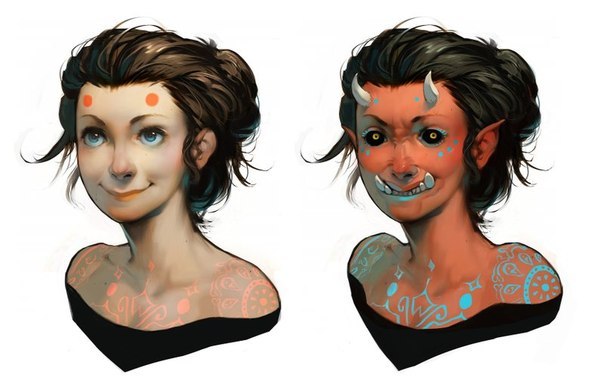Как улучшить покрас в диджитал
Диджитал арт для чайников от чайника
Итак.
Примерно полгода тому назад в мои загребущие руки попала вот такая прелесть.
Графический планшет Wacom Bamboo CTL-470. Хотя мой планшет уже не «конфетка», весь в царапинах, в пятнах и с тупым стилусом [наконечник ручки-стилуса со временем тупится]
ОДНАКО рисуется на нем так же хорошо, как в первый раз. Стоит 15500тг. Покупала в Ipoint
Великолепное соотношение цены и качества!
Пожалуй с этого и начинается мир цифрового искусства полный своеобразных проблем и неожиданностей.
Итак. Планшет есть. Но многие приобретая планшет думают, что будут рисовать на нем так же, как и на бумаге. Боюсь огорчить «чайничков», рисовать вы будете примерно так:
И это в начале очень непривычно. Но через пару недель, а то и меньше, даже с этим можно свыкнуться, главное юзать планшет как можно чаще. 🙂
Вместе с планшетом, обычно, идет диск с программой для рисования и драйвер планшета. Программа эта «ArtRage» и она не самая лучшая. Есть графические редакторы намного лучше и функциональнее ее.
Например, номер один среди начинающих (и не только) цифровых художников японская прога «Paint Tool SAI».
Русифицированную версию с кряк файлом можно скачать в Rutracker’e
Данный редактор легок в обращении, все понятно и просто. Есть все необходимые инструменты, а с дополнительными настройками можно создавать совершенно новые кисти и эффекты. Работа с слоями и текстурами позволяет имитировать бумагу, акварель, карандаш и много всего другого.
Ничем не уступает Photoshop’у, разве что нет возможности работать с текстом. А так самое то для «чайников». Как и для ФШ на Ютубе есть всевозможные уроки и туториалы.
Те, у кого руки из нужного места и с художественным образованием, наверное, с легкостью смогут нарисовать что-то такое..




Это профессиональные «артеры» или художники (кому как удобнее), но есть и любители, самоучки и просто начинающие чайнички, как я.



И мои криворукости:
Ну вы поняли.
Просто огромная разница в опыте, уровне или как еще говорят в «скилле».
А теперь об источниках.
У всех этих художников есть своя среда обитания. В западных странах очень популярны онлайн-галерея DeviantArt и блог-платформа Tumblr. Японские, корейские и многие артеры из Азии выкладывают работы на Pixiv.
Рисовальщики из СНГ и ближнего зарубежья, как галереей пользуются в основном группами Вконтакта. Хотя и первые три сайта тоже довольно популярны у нас.
Во всех этих «источниках» художники не только выставляют свои работы, но и общаются друг с другом, обмениваются знаниями, советуют и критикуют работы, устраивают флешмобы, дарят и получают рисунки, делают заказы. Так же осуществляется купля-продажа профессиональных работ. А профессионалов там не мало, уж поверьте. Даже работники таких студий, как Дисней и Пиксар обитают там же.
В общем, диджитал арт это нечто большее, чем просто цифровые рисунки. Среди молодых людей есть свой «сленг» и термины, свои группы и сообщества, свои звезды, проще говоря свой мир.
Кстати о сленге.
10 ЛАЙФХАКОВ ДЛЯ НАЧИНАЮЩЕГО ЦИФРОВОГО ХУДОЖНИКА
Мы разберем основные ошибки рисования на графическом планшете в
программе Procreate и узнаем, как их не допустить.
Используем много цветов в одном рисунке.
Это и хорошо и плохо одновременно.
* Рисуем, используя 1 слой.
* Используем чрезмерно большое количество слоев.
Например: Группа слоев называется “прическа”; внутри группы:
слой 1-основной цвет волос.
слой 2-тени на волосах.
* Используем комплементарные цвета (противоположные в круге Иттена)
* Тень — это не отдельный предмет. У нее нет собственного цвета. Это всего лишь часть плоскости, на которую попадает меньше лучей света (или не попадает вообще). То есть, тень пишется теми же красками, что и плоскость, на которую она падает, но из затененного ряда. Соответственно, вы берете более темный цвет и дела е те кисть более прозрачной.
Избавляемся от серости: разные способы покрасить черно-белые изображения
В День раскрашивания серости делимся подборкой материалов по покрасу черно-белых изображений в Photoshop и других популярных графических редакторах.
22 сентября отмечается не только День осеннего равноденствия, но и День раскрашивания серости. Те, кто празднуют его, стараются в этот день заняться творчеством или одеться поярче и пойти гулять. Творчество — наш профиль, поэтому поделимся уроками о том, как делать черно-белые изображения цветными.
Зачем вообще рисовать в ч/б?
Мы уже писали о том, почему бывает полезно начинать работу в ч/б и лишь затем ее красить. В этой статье также рассказали о недостатках этого метода и разобрали несколько пайплайнов по покрасу. Вкратце — при рисовании в ч/б проще контролировать тон, который отвечает за передачу объема и глубины. Мы разделяем работу на этапы и занимаемся скетчем, тоном и цветом по отдельности, а затем сводим все воедино для финальной отрисовки. Так куда меньше шансов допустить ошибку, чем если сразу начинать с цвета.
Как красить в Adobe Photoshop
Каждый художник придерживается собственного пайплайна в работе и по-разному подходит к добавлению цвета в изображение. Мы подобрали уроки к наиболее распространенным методам покраса.
Красим с помощью режимов наложения
Суть этого метода заключается в том, что художник добавляет цвет на разных слоях поверх черно-белого изображения. Для смешения цветов он меняет режимы наложения и прозрачность слоев так, чтобы рисунок выглядел естественно, а не походил на грязную раскраску.
Начинающим не всегда понятно, какой эффект стоит ожидать от применения того или иного режима наложения. Эта статья поможет разобраться в данном вопросе — в ней мы на примерах показали, как разные режимы наложения влияют на изображение.
А теперь перейдем к урокам.
Покрас в 5 шагов от Марка Брюне
Марк Брюне (Marc Brunet) — бывший художник Blizzard, который сейчас занимается преподаванием — рассказывает, как покрасить рисунок за 5 шагов. Пайплайн подойдет для новичков, поскольку позволяет обойтись минимальным количеством слоев, и в нем нет хитрых комбинаций с режимами наложения.
Пайплайн следующий: сначала Марк рисует чистовой лайн, затем создает новый слой поверх и заливает лайн цветом. После этого он скрывает цвета и поверх них создает слой с режимом наложения «Разница» (Difference). На нем Марк рисует собственные и падающие тени. Когда он сделает слой с цветом видимым, рисунок станет цветным. Остается добавить свет на новом слое с режимом наложения «Перекрытие» (Overlay).
Как использует режимы наложения Дейв Греко
Дейв Греко (Dave Greco) — фрилансер из США, комбинирует режимы наложения для нанесения основных цветов.
В уроке он сперва избавляется от излишней черноты в тенях — на слое с режимом наложения «Светлее» (Lighten) он проходит кистью по наиболее глубоким теням. Затем на слое с режимом «Перекрытие» (Overlay) Дейв наносит основные цвета для кожи, одежды и заднего плана. Для затемнения заднего плана художник использует режим наложения «Умножение» (Multiply). После того, как на рисунок нанесены основные цвета, дальнейшая отрисовка продолжается на слоях с нормальным (Normal) режимом наложения.
Красим через корректирующие слои
Некоторые корректирующие слои в Adobe Photoshop могут делать черно-белое изображение цветным. Для этого нужно выбрать слой или участок, который мы собираемся окрасить, и применить к нему корректирующий слой («Слои — Новый корректирующий слой»).
Такой метод не очень гибкий, поскольку мы красим без применения кисти и не можем быстро вносить изменения. Поэтому важно, чтобы все проблемы были решены уже на стадии монохромного рисунка. Художнику нужно заранее решить, какие элементы будут базой, а какие — нюансом и акцентом.
Раскрашиваем мультяшного персонажа с Генис Чан
Художница Генис Чан (Genice Chan) в своем видео подробно рассказывает, как красить с применением таких корректирующих слоев, как «Цветовой тон/насыщенность» (Hue/Saturation), «Кривые» (Curves), «Выборочная коррекция цвета» (Selective Color).
Как красит персонажей Мохаммед Агбади
Художник-фрилансер из США Мохаммед Агбади (Mohammed Agbadi) при покрасе комбинирует режимы наложения и корректирующие слои. На залитой серым фигуре он обозначает свет и тень с помощью полигонального лассо (Polygonal Lasso Tool). Затем на новом слое с режимом наложения «Умножение» (Multiply) он наносит основные цвета. Для настройки нужного оттенка Мохаммед выделяет область, с которой собирается работать, и применяет к ней корректирующий слой «Цветовой тон/насыщенность» (Hue/Saturation).
Красим с помощью карты градиента
Карта градиента — это корректирующий слой, который заменяет все оттенки серого на заданные пользователем цвета в соответствии с тоном. Этот метод позволяет получить мягкие переходы между цветами, но требует от художника понимания теории цвета. Иначе будет сложно подобрать гармоничный градиент.
Чтобы добавить карту градиента, нужно выбрать рабочую область и перейти во вкладку Слой — Корректирующий слой — Карта градиента (Layers — Adjustment Layer — Gradient Map). Также этот инструмент можно вызвать, нажав на кнопку «Корректирующий слой» (Adjustment Layer) в нижней части окна слоев. Такой способ применения карты градиента более удобный, поскольку она остается доступной для манипуляций в окне слоев.
Красим простой пейзаж с Валидом Фехали
Урок Валида Фехали (Walid Feghali) — художника из Швеции — подойдет для первого знакомства с картами градиента. Валид красит сразу весь рисунок, а не отдельные его части. При этом используется всего три слоя. Он наглядно показывает принцип работы карты градиента и говорит о том, что важно подбирать для рисунка теплые и холодные цвета.
Как точечно применять карты градиента
Уже знакомый нам Марк Брюне объясняет, как работает этот метод, и использует в качестве примера черно-белую сферу. Он показывает, что окрашивать можно не только все изображение, но и отдельные его части, если выбрать их с помощью инструментов выделения. Марк использует «Волшебную палочку» (Magic Wand) и «Лассо» (Lasso).
Майк Томпсон (Mike Thompson) — художник и 3D-скульптор из США — для покраски мелких деталей применяет маскирующую маску. Сначала он выбирает, над каким элементом рисунка собирается работать, а затем накладывает карту градиента сразу на все изображение. Майк нажимает на окно слоя маски в меню слоев и инвертирует ее (Ctrl+I), чтобы скрыть цвет. После этого он делает цвет видимым на нужных участках, проводя по ним белой кистью.
Как красить изображение в других графических редакторах
Хотя Adobe Photoshop и остается стандартом в арт-индустрии, существует множество других графических редакторов для рисования (мы делали обзор программ и приложений для художников тут и тут). Методы покраса монохромных изображений при этом не сильно различаются, только интерфейс другой. Мы подобрали несколько уроков для тех, кто не работает в Photoshop.
Красим в Procreate
В первом видео Хуссейн Афзали (Hossein Afzali) — художник из Бангкока — рассказывает, как раскрасить мультяшного персонажа с использованием режимов наложения.
Хуссейн рисует эскиз, а потом добавляет тени на отдельном слое с режимом наложения «Умножение» (Multiply). Затем он копирует эскиз для подбора цветовой схемы и закрашивает его плоскими цветами. После этого плоские цвета размещаются под слоем с тенями. Для освещения персонажа Хуссейн использует режим наложения «Осветление основы» (Color Dodge).
Художница Анна Сок (Anna Sok) показывает, как использовать карты градиента в Procreate. В отличие от Photoshop, здесь можно не только накладывать градиент на все изображение, но и красить им, как кистью. Выбранная карта градиента будет применяться везде, где пользователь проведет кистью. В Photoshop для этого нужно применять маскирующую маску.
Красим в ClipStudioPaint
В этом видео Дейв Греко показывает, как красит фентезийного персонажа. Он наносит основные цвета с помощью режима «Умножение» (Multiply), а для глянцевых рогов применяет «Добавить свечение» (Add Glow). Остальная отрисовка продолжается на слоях с нормальным (Normal) режимом наложения.
Художница из Швеции Кристина Бертон рассказывает о картах градиента в ClipStudioPaint. Для покраски персонажа она накладывает градиент на все изображение, скрывает его маской и делает видимой нужную область.
Красим в Krita
Художница Alatriss при покрасе отталкивается от цвета окружения. Она использует режим наложения «Цветность» (Color) и заливает рисунок ненасыщенным голубым цветом неба. Затем она создает новый слой с таким же режимом наложения и прозрачной кистью наносит цвета. Так краски смешиваются с цветом окружения и мы получаем естественные оттенки. Освещенные участки она красит с использованием нормального (Normal) режима наложения.
Полезные материалы про цвет
Цвет является важным вспомогательным элементом, хотя сам по себе он не формирует картину. От цвета во многом зависит то, как зритель будет воспринимать работу — один и тот же пейзаж может вызывать разные эмоции.
Держите несколько статей, с которыми будет проще укротить цвет и удачно покрасить монохромный рисунок.
7 упражнений для улучшения навыков цифровой живописи
Russian (Pусский) translation by Sergey Zhuk (you can also view the original English article)
Когда вы впервые получаете графический планшет, вам трудно перестать рисовать все эти идеи из вашей головы. Вы пытаетесь, они оказываются хуже, чем ожидалось, но вы продолжаете стараться. Иногда у вас возникает такое чувство, что, возможно, вам стоит попрактиковаться перед тем, как попасть в настоящую живопись, но эти упражнения настолько скучны! Вы хотите нарисовать дракона, а не пару затененных блоков.
Я чувствую тебя! Вот почему я подготовил набор упражнений, которые помогут вам научиться, не рисуя скучные вещи. Нарисуйте все, что вам нравится, используя любой из этих методов, и вы увидите прогресс в мгновение ока!
1. Рисуем только со светом
Шаг 1
Подготовьте эскиз вашего объекта.

Шаг 2
Инвертируйте свои цвета (в Photoshop вы можете использовать сочетание клавиш Control-I) и залейте фон черным.

Шаг 3
Опустите прозрачность эскиза (сделайте его почти прозрачным).

Шаг 4
Здесь начинается самое интересное. Определите свой источник света, догадайтесь, какие области он достигает, и закрасьте их белым.

Шаг 5
Этот основной свет отскакивает от земли, поэтому он создает окружающий свет под объектом. Используйте его, чтобы затенять объект еще раз, на этот раз с более темным оттенком.

Шаг 6.
Вот оно! Вы можете закончить свое упражнение здесь, или пойти дальше и добавить в картину деталей. Вы можете оставить все как есть, или использовать его как теневой слой (в режиме Multiply) для слоя цвета, чтобы создать «нормальный» рисунок.

2. Ограничьте свои цвета
Правда, большинство объектов имеют ограниченную цветовую палитру. Обычно это два или три основных цвета, и один или два цвета для деталей. Если вы используете больше, он может будет фальшивым.
Чтобы практиковаться в работе с цветами, не тратя слишком много времени на их выбор, подготовьте ограниченную цветовую схему перед тем, как начать:
Чтобы сделать это еще проще, создайте оттенки для каждого цвета:
Используете настройку Photoshop Hue/Saturation (Control-U) для создания этих оттенков из основной схемы.

Теперь забудьте о сборщике цветов и начните рисовать!
Шаг 1
Покрасьте свой объект цветами теней.

Шаг 2
Используйте полусветовые цвета, чтобы нарисовать все области, которые не являются расщелинами.

Шаг 3
Используйте основной цвет, чтобы нарисовать непосредственно подсвеченные области.

Шаг 4
Используйте цвет отраженного света для рисования на противоположной стороне источника света.

Шаг 5
Закончите картину. Теперь вам разрешено добавлять другие цветные акценты здесь и там, но это не должно быть резкими изменениями.
Как вы можете видеть, планирование вашей цветовой палитры в начале делает весь процесс более быстрым и удобным. Вы также можете легко протестировать любую комбинацию цветов, прежде чем вкладывать время и усилия в подробный объект.

3. Копирование цветов из реальности
Предположим, вы хотите покрасить определенный объект. Для рисования мы рассматриваем его как набор цветов различных областей. С чего начать? Какой цвет вы выбираете первым? И как выбрать его, когда он выглядит по-другому в зависимости от его соседей?
Давайте отложим инструмент Eyedropper Tool и используем нечто более образованное вместо этого.
Шаг 1
Вам понадобится карта, возможно, жесткая и с нейтральным цветом. Если у вас этого нет, вы можете распечатать ее, используя 50% K.
Используйте ножницы или резак, чтобы вырезать в нем два квадратных отверстия. Один из них должен быть около 10 мм в высоту, а другой около 5 мм в высоту.

Шаг 2
Найдите сцену, которую хотите нарисовать. Если вы относитесь к этому исключительно как упражнению, не стесняйтесь фотографировать и готовить линии искусства из него. Однако, если вы планируете опубликовать результат как нечто большее, чем просто исследование, ваши поклонники могут чувствовать себя обманутыми!

Шаг 3
Используйте свою карту, чтобы отделить цвет от других. Затем попробуйте выбрать тот же цвет в вашей программе. Попробуйте взглянуть на карту так, как если бы на ней были напечатаны цвета (закрытие одного глаза может помочь).
Используйте большее отверстие для больших областей, а маленькое для областей поменьше. Вы также можете использовать их как для сравнения, когда два оттенка на первый взгляд выглядят одинаково. Если оттенок слишком мал, чтобы его можно было отделить даже от меньшего отверстия, это означает, что его следует нарисовать позже, когда будут определены все более крупные оттенки.



4. Покраска с помощью большой кисти
Это создает еще одну проблему. Если я хочу нарисовать дракона, с чего мне начать? Должен ли я сначала нарисовать крылья, или, может быть, глаза? А как насчет масшатаба? И когда я затенил все это?

Когда вы узнаете о затенении и освещении, вы обычно начинаете с выбора источника света. Когда вы знаете, где он, вы знаете, какие части объекта должны быть освещены, а какие затемнены тенью.
Если вы хотите затенять ваши объекты естественным образом, то вам необходимо осваивать этот способ освещения. Это действительно просто, как только вы это знаете!






Если вы сделаете все правильно, ваш объект во время первой фазы освещения должен выглядеть больше как 2, а не 1.

Это все упражнение! Если вы пропустили правило, здесь повторим его еще раз: перед тем, как вы начнете затенение классическим способом, представьте тонкий свет вокруг и осветите объект в соответствии с ним. Только тогда вы можете начать затенение. Вы можете обнаружить, что вашей картине не нужен даже такой сильный свет, как вы ожидали!
6. Исследование перед рисованием
Если вы никогда не рисовали что-то, не ожидайте, что вы поймете это правильно с первого раза. Вы можете распознать орла, когда видите его, но это не значит, что вы сумеете нарисовать что-то узнаваемое как орел. Если вы никогда не обращали на это внимание, вы просто не можете этого знать! Вы можете узнать больше об этом явлении в моей статье «Почему так трудно рисовать из воображения?».
Если вы думаете, что можете рисовать, проверьте это перед началом. Нарисуйте крыло орла или ноги льва. Было ли это легко? Отлично, вы можете начать свой новый потрясающий кусок. Было ли это трудно/невозможно сделать? Отлично! Вы только что спасли себе часы работы над картиной, которую вы не умеете правильно рисовать (пока).

Выполняйте это упражнение каждый раз, когда вы хотите написать какую-нибудь новую прекрасную идею. Выясните, из каких элементов он будет построен, затем нарисуйте их раздельно. Если они выглядят правильно, вы можете начинать. Если нет, нужно собрать много ссылок и просто рисовать, много. Вы можете найти конкретные упражнения, сделанные для этой цели в моей статье о построении визуальной базы данных.


7. Изучите значения цветов
Если вы превратите классическое колесо цвета в оттенки серого, вы увидите следующее:



Почему это так важно? Допустим, вы нарисовали эту птицу в оттенках серого:

Теперь вы хотите добавить в него следующие цвета:


Чтобы исправить это, перед добавлением цветов используйте Multiply Layer, чтобы «покрасить» объект в серые тона. Используйте темно-серый вместо синего, светло-серый вместо зеленого и так далее.

Если вы добавите свои цвета сейчас, они будут работать!


Это все!
Я надеюсь, что эти упражнения позволят вам увидеть некоторый быстрый прогресс! Если вам понравился этот урок, и у вас проснулся аппетит к большему, вы также можете проверить 10 основных ошибок в цифровой живописи и способы их устранения. Или, если вы хотите более практичный подход, попробуйте один из моих уроков по цифровой живописи, таких как «Как удалить линии из чертежа» или «Создать пушистый талисман».